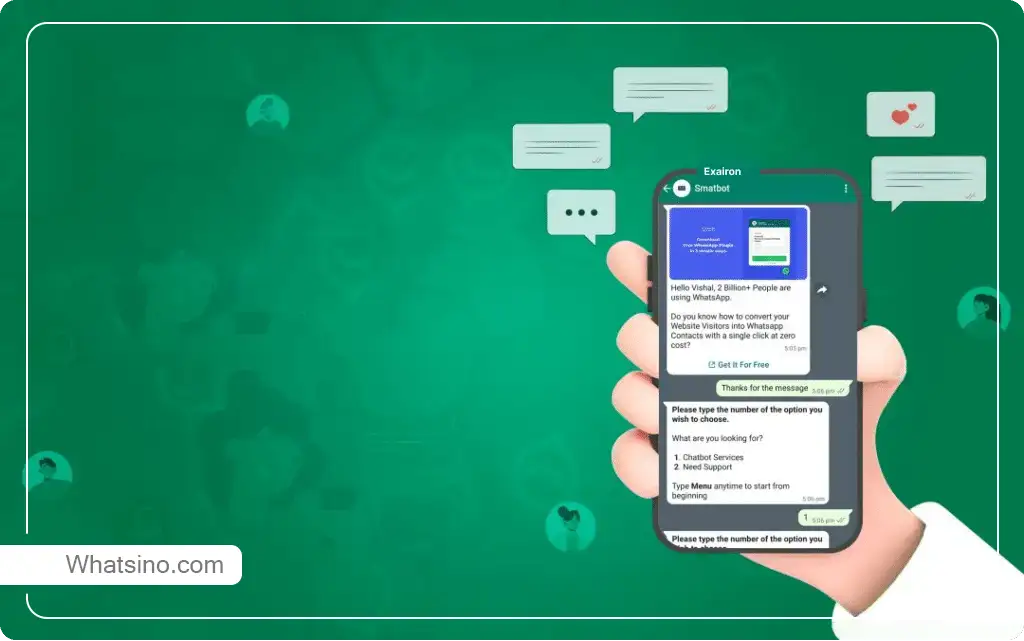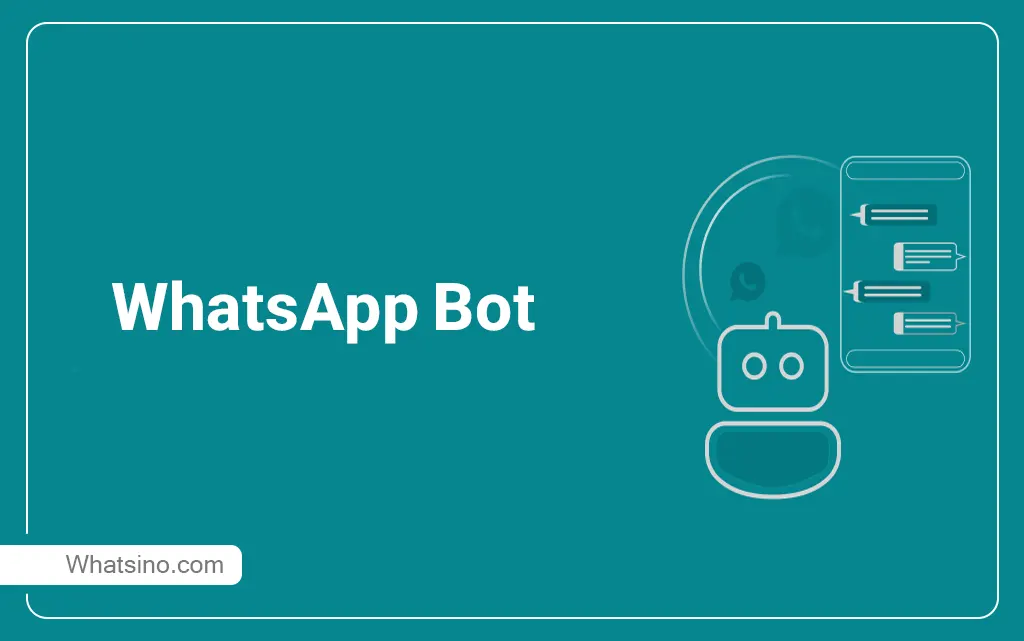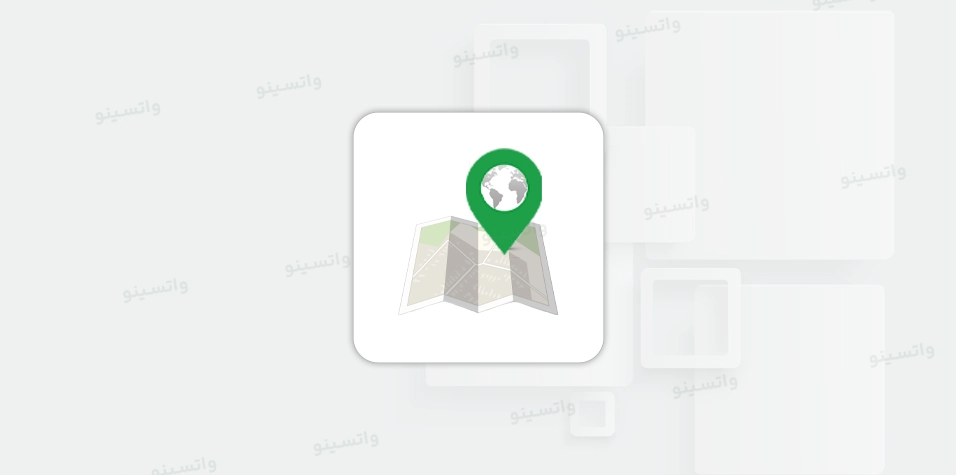آموزش ساخت گروه در واتساپ یکی از آموزش های کاربردی در زمینه واتساپ مارکتینگ است. واتساپ، بدون شک، یکی از محبوبترین اپلیکیشنهای پیامرسانی در سراسر جهان است. بیش از یک میلیارد کاربر در سراسر جهان از این برنامه استفاده میکنند. یکی از ویژگیهای مهم این برنامه، امکان ایجاد گروهها است که افراد میتوانند با یکدیگر در یک فضای مشترک ارتباط برقرار کنند. اما چگونه میتوان یک گروه در واتساپ ایجاد کرد؟ و چه مزایا و کاربردهایی دارد؟ در این مقاله به بررسی این موضوع و نحوه ایجاد گروه در واتساپ خواهیم پرداخت.
چرا ساخت گروه در واتساپ؟
گروههای واتساپ ابزاری بینظیر برای ارتباط جمعی افراد با یکدیگر است. از جمعآوری خانواده در یک فضای مجازی برای اشتراک اخبار و رویدادها، تا تیمهای کاری که نیاز به هماهنگی و ارتباط مستمر دارند، گروهها در واتساپ فرصتی استثنایی را برای اشتراکگذاری اطلاعات، تصاویر، فیلمها و مکالمات صوتی فراهم میآورد. این ویژگی به کاربران امکان میدهد تا در یک فضای امن و خصوصی، بدون نیاز به استفاده از پلتفرمهای اجتماعی گسترده، با یکدیگر در ارتباط باشند. پس همین حالا ساخت گروه در واتساپ را شروع کنید.
مزایای ایجاد گروه در واتساپ
ایجاد گروه در واتساپ برای بحرانها، مسافرتها، کارهای گروهی و بسیاری از موارد دیگر بسیار مفید است. این قابلیت امکان مکالمه گروهی بین اعضاء را فراهم میکند، تا همگان بتوانند بلافاصله و به راحتی با یکدیگر ارتباط برقرار کنند.
-
ارتباط گروهی: گروهها در واتساپ امکان ارتباط همزمان با تعداد زیادی از افراد را فراهم میکند. این امر برای هماهنگیهای گروهی، جلسات کاری یا ملاقاتهای خانوادگی بسیار مفید است.
- محیط خصوصی و امن: واتساپ از رمزگذاری انتها به انتها استفاده میکند، بنابراین محتوای گروهها فقط برای اعضای آن قابل مشاهده است.
- اشتراکگذاری محتوا: اعضای گروه میتوانند به راحتی تصاویر، فیلمها، مکانها و پیامهای صوتی با یکدیگر به اشتراک بگذارند.
- پیامدهی متمرکز: به جای ارسال پیام به هر فرد به تنهایی، میتوانید یک پیام را در گروه منتشر کنید و همه اعضا بلافاصله آن را ببینند.
- تنظیمات مختلف: مدیر گروه میتواند تنظیمات مختلفی را اعمال کند، از جمله تعیین مدیران دیگر، تغییر نام گروه یا تصویر آن و حتی محدود کردن ارسال پیام توسط اعضاء.
- سازماندهی اطلاعات: با استفاده از گروهها، میتوانید اطلاعات مرتبط با یک موضوع خاص را در یک مکان مرتب و منظم نگه دارید.
- هماهنگی فعالیتها: اگر بخواهید یک رویداد یا ملاقاتی را برگزار کنید، گروهها راهی عالی برای هماهنگی و برنامهریزی این فعالیتها است.
- حفظ ارتباط با افراد دور: اگر در مکانهای مختلفی زندگی کنید یا با افرادی که دور هستند ارتباط دارید، گروهها راهی عالی برای حفظ این ارتباطات است.
- کاهش هزینهها: به جای تماس گرفتن با هر فرد به صورت جداگانه، میتوانید از طریق گروه ارتباط برقرار کنید و هزینههای مکالمه را کاهش دهید.
-
مدیریت زمان: با استفاده از گروهها، میتوانید زمان خود را بهتر مدیریت کنید و از ارسال پیامهای مکرر به افراد مختلف جلوگیری کنید.
چگونه گروه در واتساپ ایجاد کنیم؟
ایجاد گروه در واتساپ بسیار ساده است. ابتدا واتساپ را باز کنید و به قسمت چتها بروید. روی گزینه “چت جدید” در بالای صفحه کلیک کنید. در منوی بازشو، گزینه “گروه جدید” را انتخاب کنید. سپس، افرادی را که میخواهید به گروه اضافه کنید، انتخاب کرده و روی دکمه “ساختن” کلیک کنید. در این مرحله، میتوانید نام گروه، تصویر گروه و توضیحات آن را تنظیم کنید. با اتمام این مراحل، گروه شما ایجاد شده و میتوانید شروع به چت کردن با اعضای گروه کنید.
آموزش گام به گام ساخت گروه در واتساپ
-
آغاز واتساپ: ابتدا برنامه واتساپ را روی تلفن همراه خود باز کنید.
- ورود به قسمت چتها: در صفحه اصلی واتساپ، روی آیکون چت کلیک کنید.
- انتخاب ‘چت جدید’: در بالای صفحه، روی گزینه “چت جدید” کلیک کنید.
- انتخاب ‘گروه جدید’: در منوی بازشو، گزینه “گروه جدید” را انتخاب کنید.
- انتخاب اعضای گروه: از فهرست مخاطبین، افراد مورد نظر خود را برای اضافه کردن به گروه انتخاب کنید.
- کلیک روی دکمه ‘پیش’: پس از انتخاب اعضا، روی دکمه “پیش” یا آیکون مربوط به ادامه در بالای صفحه کلیک کنید.
- تنظیم نام و تصویر گروه: در این مرحله، میتوانید نام گروه و تصویر گروه را انتخاب و ویرایش کنید.
- انتخاب دکمه ‘تأیید’ یا ‘ساختن’: پس از تنظیم نام و تصویر گروه، روی دکمه “تأیید” یا “ساختن” کلیک کنید.
- شروع چت در گروه: حالا گروه شما ایجاد شده است و میتوانید پیامهای خود را با اعضای گروه به اشتراک بگذارید.
- تنظیمات اضافی: اگر مایلید، میتوانید با ورود به تنظیمات گروه، قوانین، توضیحات و سایر تنظیمات مرتبط با گروه را مدیریت کنید.
با انجام این گامها، یک گروه واتساپ با موفقیت ایجاد میشود و شما میتوانید از امکانات گروهی این پیامرسان بهرهبرداری کنید.
تنظیمات مربوط به گروه واستاپ
پس از ایجاد گروه در واتساپ، تعدادی تنظیمات وجود دارد که به مدیر گروه اجازه میدهد تا کنترل بیشتری روی گروه داشته باشد. از این تنظیمات میتوان به تغییر نام و تصویر گروه، تنظیم توضیحات گروه، تعیین مدیران دیگر، محدود کردن ارسال پیام به تنهایی از سوی اعضا و تعیین کیفیت ارسال فایلها اشاره کرد. همچنین، مدیر میتواند افرادی را از گروه حذف یا به آنها محدودیتهایی اعمال کند. این تنظیمات به واتساپ امکان میدهد تا یک محیط امن و کنترلشده برای کاربران خود فراهم آورد.
حریم خصوصی گروه
حفظ حریم خصوصی در گروههای واتساپ اهمیت بسزایی دارد. واتساپ امکانات مختلفی را برای محافظت از حریم خصوصی کاربران در گروهها فراهم کرده است. اولاً، میتوانید تنظیم کنید که چه کسانی میتوانند شما را به گروهها اضافه کنند. این امکان میدهد تا فقط افراد مخاطبین شما بتوانند شما را به گروهها اضافه کنند. دوماً، میتوانید “لینک دعوت به گروه” را فعال یا غیرفعال کنید، تا افرادی که لینک را در اختیار ندارند نتوانند وارد گروه شوند. سوماً، مدیران میتوانند اجازه ارسال پیام یا ویرایش اطلاعات گروه را برای اعضا محدود کنند. با استفاده از این تنظیمات، واتساپ اطمینان حاصل میکند که کاربران قادر به حفظ حریم خصوصی و امنیت گروههای خود باشند.
افزودن یا حذف کردن اعضاء گروه واتساپ
واتساپ امکانات مناسبی را برای مدیریت اعضای گروه فراهم کرده است. برای افزودن یک عضو به گروه، مدیر گروه باید به قسمت ‘اطلاعات گروه’ برود و سپس روی گزینه ‘افزودن عضو’ کلیک کند. از فهرست مخاطبین خود، فرد مورد نظر را انتخاب و به گروه دعوت کنید. اگر لینک دعوت به گروه فعال باشد، میتوانید از طریق ارسال این لینک نیز کاربران را به گروه دعوت کنید.
برای حذف یک عضو، ابتدا به قسمت ‘اطلاعات گروه’ بروید. در زیر نام هر فرد، گزینهای وجود دارد که به مدیر گروه امکان حذف آن فرد را میدهد. با کلیک روی این گزینه، فرد مورد نظر از گروه حذف خواهد شد. البته باید توجه داشت که تنها مدیر گروه قادر به حذف اعضا از گروه است.
نکاتی در مورد مدیریت گروه های واتساپی
مدیریت یک گروه در واتساپ نیاز به توجه و دقت دارد. اولاً، مدیر باید مطمئن شود که اعضای گروه مرتبط و مناسب با موضوع گروه هستند. افزودن افراد بیربط میتواند منجر به اختلال در چتها شود. دوماً، بهتر است قوانین و معیارهای گروه را از ابتدا مشخص و برای همه اعضا قابل دسترس قرار دهید. سوماً، در صورت بروز اختلاف یا مشکل در گروه، بهتر است که با حالت دیپلماتیک به آن پاسخ دهید و از مواجهه و درگیریهای غیرحرفهای پرهیز کنید. چهارماً، از تنظیمات حریم خصوصی بهرهبرداری کنید تا از حفظ امنیت و حریم خصوصی اعضاء اطمینان حاصل کنید. پنجم، به یاد داشته باشید که هر چقدر گروه بزرگتر شود، نیاز به مدیریت دقیقتر و حضور مدیران فعالتر در گروه خواهد بود. با رعایت این نکات، میتوانید گروه واتساپ خود را با کارآمدی و موفقیت مدیریت کنید.
چگونه به دیگران مدیریت گروه را واگذار کنیم؟
واگذاری مدیریت یک گروه در واتساپ به دیگر اعضا گاهی اوقات ضروری میشود، خصوصاً وقتی که مدیر فعلی نمیتواند وقت کافی به گروه اختصاص دهد. برای واگذاری مدیریت گروه به یک عضو دیگر، مراحل زیر را دنبال کنید:
- ابتدا وارد گروه مورد نظر شوید.
- بر روی نام گروه در بالای صفحه کلیک کنید تا به قسمت ‘اطلاعات گروه’ بروید.
- در این قسمت، لیست تمامی اعضای گروه را خواهید دید.
- به دنبال نام فردی بگردید که میخواهید مدیریت گروه را به او واگذار کنید.
- روی نام او کلیک کنید و از منوی بازشونده، گزینه ‘تعیین به عنوان مدیر گروه’ را انتخاب کنید.
با انجام این کار، اختیارات مدیریت گروه به فرد مورد نظر واگذار شده و او میتواند به عنوان یک مدیر جدید عمل کند. البته لازم به ذکر است که مدیر فعلی با واگذاری اختیارات مدیریت، اختیارات خود را از دست نمیدهد و همچنان قادر به مدیریت گروه است.
نتیجهگیری:
واتساپ یکی از پرکاربردترین ابزارهای ارتباطی در دنیا است و امکان ایجاد گروهها در آن، تسهیلکنندهی بسیاری از ارتباطات گروهی میشود. از میانبردهای ارتباط با خانواده و دوستان تا تیمهای کاری، گروههای واتساپ به گونهای جزء زندگی روزمرهی ما شدهاند. با دانستن چگونگی مدیریت، تنظیمات و حریم خصوصی و همچنین افزودن یا حذف اعضا، میتوانید از تجربهی بهتری در استفاده از واتساپ بهرهبرداری کنید. در نهایت، همواره لازم است با در نظر گرفتن حریم خصوصی خود و دیگران، به صورت مسئولانه از گروهها استفاده کنید و در صورت نیاز به تغییرات یا ترک گروه، بدانید که چگونه این کارها را انجام دهید. با استفادهی هوشمندانه از واتساپ، میتوانید ارتباطات خود را به بهترین شکل ممکن مدیریت کنید.
سوالات متداول
Frequently Asked Questions
آیا میتوانم چندین مدیر برای یک گروه داشته باشم؟
بله، در واتساپ امکان دارد که یک گروه چندین مدیر داشته باشد. مدیر اصلی گروه میتواند دیگر اعضاء را به عنوان مدیر تعیین کند و هر مدیر میتواند اقدامات مدیریتی انجام دهد، مانند افزودن یا حذف کردن اعضا. این ویژگی بسیار مفید است، به ویژه در گروههایی که تعداد اعضا زیاد است و نیاز به مدیریت مداوم دارند. با وجود چندین مدیر، میتوانید مطمئن شوید که همیشه یک نفر برای انجام وظایف مدیریتی در گروه حاضر است.
آیا گروهها حداکثر تعداد اعضا دارند؟
بله، در واتساپ گروهها یک محدودیت در تعداد اعضا دارند. به طور معمول، حداکثر تعداد اعضایی که میتوانید به یک گروه واتساپ اضافه کنید، ۲۵۶ نفر است. این محدودیت برای اطمینان از عملکرد مناسب و کارآمدی گروهها وجود دارد. اگر نیاز به ارتباط با تعداد بیشتری از افراد دارید، باید گروههای جداگانهی بیشتری ایجاد کنید یا از سایر برنامههای مسنجر استفاده نمایید که محدودیت کمتری در تعداد اعضا داشته باشند.
آیا حذف گروه به این معنی است که تمام پیامها حذف میشوند؟
وقتی یک مدیر گروه را در واتساپ حذف میکند، گروه برای تمامی اعضاء متوقف میشود و دیگر فعال نیست. اما، پیامهایی که قبلاً در گروه ارسال شدهاند، برای اعضاء در چتهای شخصی آنها باقی میماند. به عبارت دیگر، حذف گروه منجر به حذف پیامهای قبلی در تلفن همراه اعضاء نخواهد شد. این پیامها فقط زمانی حذف میشوند که کاربر به صورت دستی محتوای چت گروه را از گوشی خود حذف کند. لذا، حذف گروه فقط مانع از ارسال پیامهای جدید و فعالیتهای مرتبط با گروه در آینده میشود، اما تاریخچه چت گذشته را تغییر نمیدهد.